どうもhayaplexです。今回はWindows10のプロダクトキーを確認する手法を3つ紹介します。
経緯として、Windows10を再インストールする際に、どうしてもプロダクトキーが必要になりました。いつもは古いCDからインストールしているのですが、プロダクトキーが書いてある箱は押入れの奥深くに・・・。
ワザワザ取り出すのも面倒なので、直接確認する方法がないか試行錯誤していました。
簡単な手法として3種類
レジストリをいじったりと読み込む方法は色々あるみたいなのですが、できるだけ簡単な方が良いですよね。今回は、簡単なものから3種類紹介します。
- コマンドプロンプトからコマンドを入力する
- 専用のスクリプトを動かす
- フリーソフト「KeyFinder」を使う
コマンドプロンプトからコマンドを入力する
- Windowsキー+R
- ファイル名を指定して実行 > 名前 > cmd
- コマンドプロンプトが起動したら下記コマンドを入力
→古いWindwosから、アップデート等をしたPCでは表示されないことがある。
専用のスクリプトを動かす
参考 【Windows10】スクリプトだけでプロダクトキーを確認する方法
こちらのスクリプトを少し改変して、コピペできるようにしたのが下記スクリプトになります。
Ctrl+Vで貼れるようにクリップボードに文字列を設定します。
メモ帳などを開いて、vbsという拡張子で下記ファイルを作ってみてください。
|
1 2 3 4 5 6 7 8 9 10 11 12 13 14 15 16 17 18 19 20 21 22 23 24 25 26 27 28 29 |
Set WshShell = CreateObject("WScript.Shell") MsgBox ConvertToKey(WshShell.RegRead("HKLM\SOFTWARE\Microsoft\Windows NT\CurrentVersion\DigitalProductId")) Function ConvertToKey(Key) Const KeyOffset = 52 i = 28 Chars = "BCDFGHJKMPQRTVWXY2346789" Do Cur = 0 x = 14 Do Cur = Cur * 256 Cur = Key(x + KeyOffset) + Cur Key(x + KeyOffset) = (Cur \ 24) And 255 Cur = Cur Mod 24 x = x -1 Loop While x >= 0 i = i -1 KeyOutput = Mid(Chars, Cur + 1, 1) & KeyOutput If (((29 - i) Mod 6) = 0) And (i <> -1) Then i = i -1 KeyOutput = "-" & KeyOutput End If Loop While i >= 0 ConvertToKey = KeyOutput With CreateObject("Wscript.Shell").Exec("clip") .StdIn.Write ConvertToKey End With End Function |
フリーソフト「KeyFinder」を使う
KeyFinder.exeを実行するとプロダクトキーを表示することができます。Windows10のキーだけでなく、Office製品などの情報を取得することも可能です。
さいごに
3つの手法をご紹介しましたが、いかがだったでしょうか。時間をかけたくないなら、フリーソフトを使う方法が早いです。
どの方法も試して問題はなかったですが念のため、自己責任でお願いします。

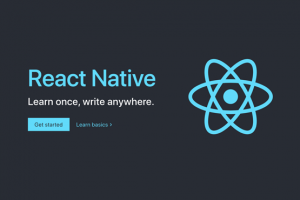


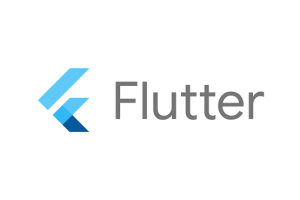




コメントを残す